- Scoprire EaseUS
- Chi Siamo
- Recensioni & Premi
- Contatta EaseUS
Recupera dati gratis con EaseUS Data Recovery Wizard for Mac
PROVA GRATIS
| Soluzioni praticabili | Risoluzione dei problemi passo dopo passo |
|---|---|
| 1. Perché il tuo Mac è lento? | Ci sono diversi motivi per cui il tuo Mac funziona lentamente... Passaggi completi |
| 2. Perché dovresti e come puoi formattare il Mac |
I motivi per cui formatti il tuo dispositivo Mac sono molti... Passaggi completi |
| 3. Altri suggerimenti per velocizzare il tuo Mac | Se non sei pronto per formattare il tuo dispositivo Mac ma vuoi aumentarne la velocità, ci sono modi per farlo... Passaggi completi |
| 4. Problemi che potresti riscontrare dopo la formattazione | Dopo la formattazione del Mac, gli utenti potrebbero riscontrare alcuni problemi comuni che devono essere risolti... Passaggi completi |
A differenza di altri dispositivi, anche il Mac necessita di formattazione dopo l'intervallo di tempo limite. Quando hai utilizzato il dispositivo Apple, archiviando molte applicazioni e lavorando dalla mattina alla sera, il dispositivo richiede una pausa, rimuovendo gli elementi indesiderati dalla memoria e liberando spazio per farlo funzionare più velocemente. Se sei un utente Apple e pensi che la formattazione del mio Mac lo renderà più veloce, dovresti sapere che i dispositivi Apple sono i prodotti più sensibili e tecnicamente di fascia alta. Ha bisogno di più cure e delicatezza. Hai bisogno di un formato Mac per fornire tutto ciò di cui ha bisogno per funzionare più velocemente e in modo più fluido. E il processo di formattazione non è scienza missilistica e anche tu puoi esibirti.
Quindi, prima di iniziare a sapere se la formattazione del mio Mac lo renderà più veloce, dobbiamo raggruppare i punti per cui il tuo Mac funziona lentamente. Capiamo.
Mac è lento! Soluzioni facili in 2023
Se non hai idea del motivo per cui il tuo Mac è lento, cosa sta rallentando il tuo Mac o come riparare un Mac lento, questo post è per te.
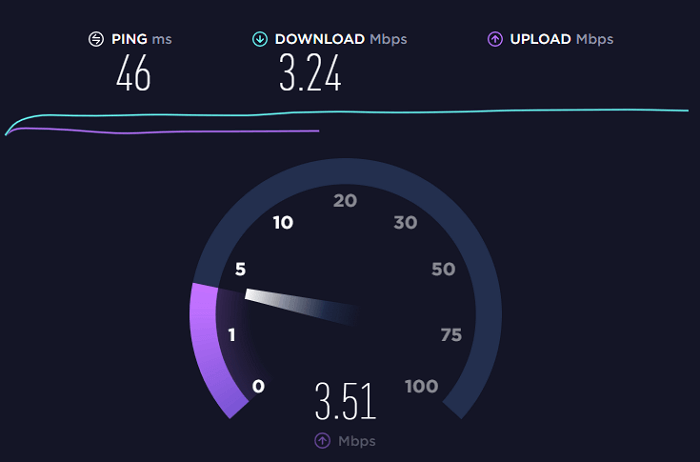
Perché il tuo Mac è lento?
Ci sono diversi motivi per cui il tuo Mac funziona lentamente. Se osservi che il tuo Mac funziona lentamente, potrebbero esserci dei problemi. Le possibili ragioni sono:
- Hai memorizzato applicazioni pesanti in esecuzione in background: devi installare applicazioni mentre usi il tuo dispositivo. Ma spesso dimentica di disinstallare le app mentre il suo lavoro è finito. Queste applicazioni inutilizzate vengono eseguite in background e rallentano il tuo Mac.
- C'è un problema di spazio sul disco rigido: cache dell'app, file spazzatura, registri di sistema e molti altri elementi indesiderati si sono accumulati durante l'utilizzo del dispositivo. Questi file occupano spazio nel disco rigido e rallentano la velocità.
- È necessario aggiornare l'hardware e il software: poiché l'aggiornamento ti porta un nuovo modello di software di sistema, la vecchia versione non può competere e finisce con prestazioni scadenti. La versione aggiornata porta sempre risultati migliori e influisce sulle prestazioni complessive del dispositivo Mac.
- C'è un pulsante di accensione / avvio lento: la versione precedente del Mac era dotata di un pulsante di accensione e, dopo diversi anni di utilizzo, l'interruttore si spegne lentamente.
Il sistema di microgestione del Mac è delicato e non per un uso approssimativo. Se devi affrontare un problema di rallentamento del Mac, non ignorarlo. Invece, risolvi il problema e risolvilo il prima possibile.
Perché dovresti e come puoi formattare il Mac
I motivi alla base del motivo per cui formatti il tuo dispositivo Mac sono molti. Diamo un'occhiata al motivo per cui dovresti formattare il tuo dispositivo Mac per un migliore indice delle prestazioni. I motivi sono:
- La vecchia versione per Mac non è compatibile con le nuove applicazioni e l'aggiornamento della formattazione delle prestazioni potrebbe essere l'opzione migliore.
- Il Mac deve cancellare e rimuovere tutta la spazzatura, la cache e i file indesiderati dal sistema e la formattazione del Mac può rimuovere tutti quei file e cartelle inutilizzati dal sistema.
- File e cartelle danneggiati possono rallentare le prestazioni complessive del tuo Mac e devi formattarli per rimuoverli definitivamente dal sistema.
- La formattazione del disco rigido libera molto spazio e aumenterà la velocità del tuo Mac.
- Prima di vendere il vecchio Mac, devi formattare per cancellare tutti i tuoi dati. Ma assicurati prima di cancellare correttamente il backup.
È necessario formattare il Mac per non liberare spazio o problemi di velocità, ma aiuterà nelle prestazioni complessive del sistema. La formattazione del dispositivo Mac comporta alcuni passaggi che puoi eseguire in modo efficiente. Punto da notare prima di iniziare il processo, eseguire il backup di tutti i dati dal Mac e ripristinare le impostazioni di fabbrica del dispositivo. Eviterà la perdita di dati e non dovresti pentirtene in seguito.
Come puoi formattare il tuo dispositivo Mac?
Ecco i passaggi che puoi seguire mentre desideri formattare il tuo Mac.
Passaggio 1: scollega tutte le app di terze parti che hai acquistato su iTunes Store, iBook Store o App Store.
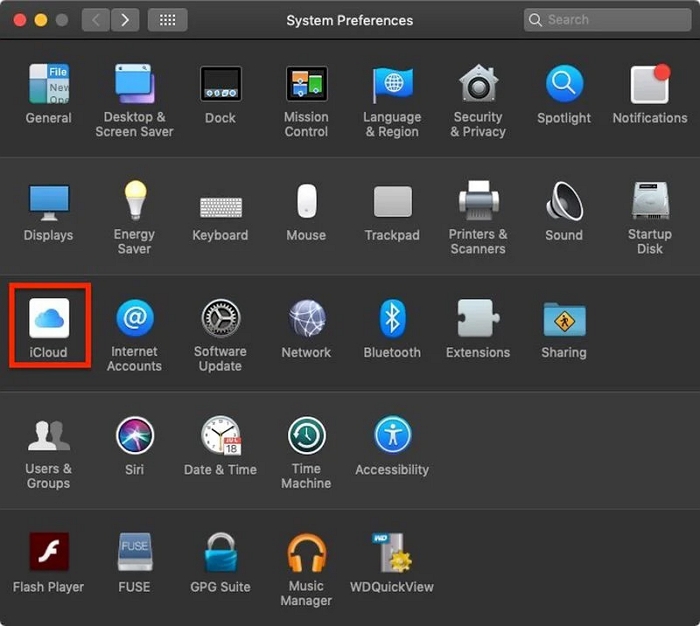
Passaggio 2: disconnettiti da iCloud e disabilita l'opzione Trova il mio Mac.
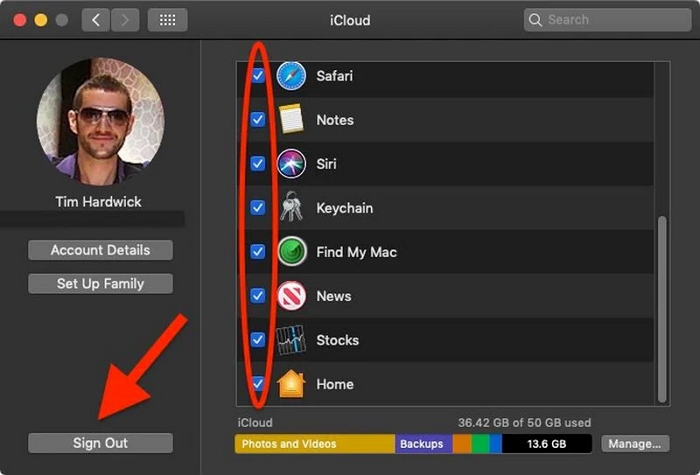
Passaggio 3: ora fai clic sul simbolo Apple nell'angolo in alto a sinistra dello schermo e scegli Riavvia.
Passaggio 4: tocca Riavvia.
Passaggio 5: premi i tasti Comando e R insieme finché non senti il tono del Mac che indica un riavvio.
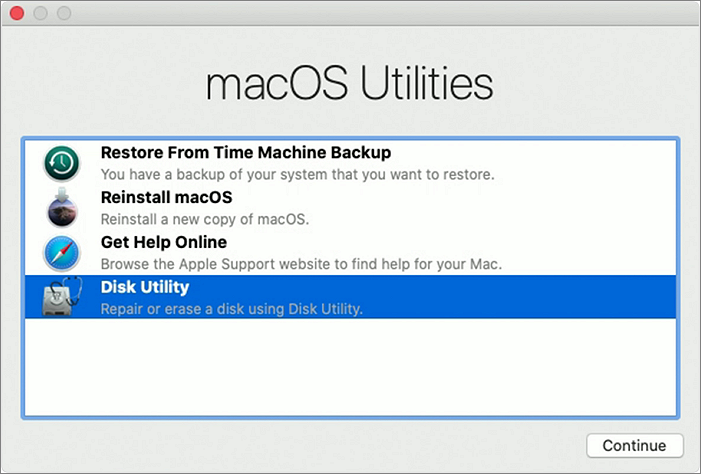
Passaggio 6: fai clic su Utility Disco non appena viene visualizzata la schermata dell'utilità.
Passaggio 7: quindi selezionare l'unità di sistema del Mac denominata Macintosh HD. quindi, premi il pulsante Cancella.
Passaggio 8: Successivamente, scegli l'opzione Formato Mac Extended (Journaled) o APFS.
Passaggio 9: tocca Cancella, conferma l'azione e attendi fino al termine.
Passaggio 10: ora chiudi Utility Disco e fai clic su Reinstalla Mac OS.
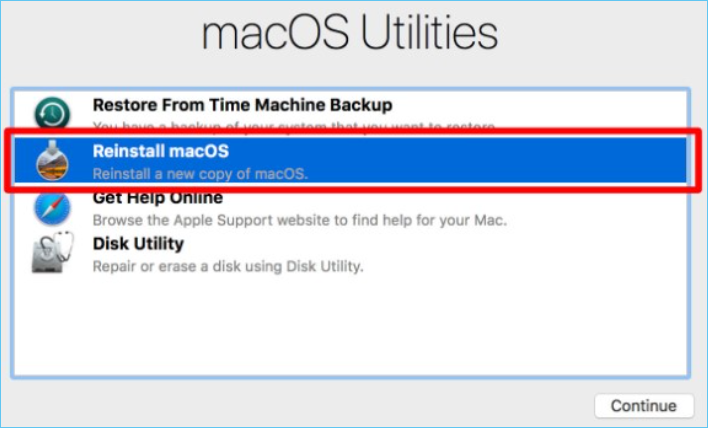
Passaggio 11: è necessario seguire le istruzioni di installazione, consentire la procedura e continuare finché non viene visualizzato l'assistente di configurazione.
Passaggio 12: tieni premuti i tasti Command + Q per spegnere il tuo dispositivo Mac.
Questo è tutto e il tuo dispositivo Mac ora è pronto per essere riutilizzato, ripristinare il backup o venderlo. Spero che tu abbia la risposta alla formattazione del mio Mac per renderlo più veloce.
Altri suggerimenti per velocizzare il tuo Mac
Se non sei pronto per formattare il tuo dispositivo Mac ma vuoi aumentarne la velocità, ci sono modi per farlo. Possiamo riassumere alcuni suggerimenti per te in modo che tu possa saltare i lunghi passaggi della formattazione aumentandone la velocità.
Ecco l'elenco dei suggerimenti che puoi seguire per evitare di formattare il tuo libro Mac di possesso dell'orgoglio:
- Mantieni un regolare processo di pulizia dei file di sistema e dei documenti
- Gestisci i programmi di avvio
- Elimina le app inutilizzate
- Esegui l'aggiornamento del sistema macOS
- Aggiorna la RAM
- Scambia il tuo HDD con un SSD
- Rileva e rimuovi i processi impegnativi
- Riduci gli effetti visivi
Puoi seguire regolarmente questi passaggi per velocizzare il tuo dispositivo Mac e goderti il suo servizio ininterrotto.
Problemi che potresti riscontrare dopo la formattazione
Dopo la formattazione del Mac, gli utenti potrebbero riscontrare alcuni problemi comuni che devono essere risolti. Potresti scoprire che il tuo Mac non è in grado di archiviare i dati e non si apre e non funziona correttamente. Oltre al ripristino dei dati, il Mac può mostrare altri problemi come il riconoscimento dell'ID Apple, l'installazione dell'applicazione ecc., Dopo aver formattato il dispositivo. Questi inconvenienti possono portare alla perdita di dati, talvolta al recupero e talvolta alla perdita permanente.
Ti consiglieremo assistenza professionale per affrontare tali problemi in modo che tu possa risolvere ed eseguire il programma come prima.
Recupera dati dal Mac formattato con il software EaseUS Data Recovery Wizard
Quando prevedi di conservare il dispositivo Mac formattato e non venderlo, devi ripararlo e risolvere il problema con un aiuto professionale come EaseUS Data Recovery Wizard for Mac. Se hai dimenticato di eseguire il backup dei tuoi dati vitali e di formattarli, EaseUS Data Recovery Wizard può aiutarti a recuperare i dati persi scansionando e visualizzando in anteprima tutti i file recuperabili.
Con le funzionalità dello strumento, tra cui la modalità di scansione, il filtro dei file, l'anteprima dei file, il supporto di avvio, la protezione dei dati, il ripristino su Cloud, ecc., puoi facilmente recuperare i dati persi durante la formattazione. Quindi, se stai cercando la risposta, la formattazione del mio Mac lo renderà più veloce? Devi essere pronto con le conseguenze se succede qualcosa di terribile.
Diamo un'occhiata alle funzionalità avanzate che ti portano a ripristinare i dati del Mac e ad aiutarli a funzionare alla massima velocità.
- La sua programmazione funzionale può essere eseguita per recuperare file cancellati, foto, video, backup, ecc.
- Recupera tutti i dati persi a causa di arresto anomalo del sistema, backup, formato, errore hardware, errore umano o arresto improvviso.
- Le sue funzioni di ripristino principali includono la modalità di scansione, il filtro dei file, l'anteprima dei file, i supporti di avvio, la protezione dei dati, il ripristino su cloud, ecc.
- Esegue un recupero completo dei dati da dischi rigidi formattati su Mac.
- Offre un supporto tecnico reattivo se ne hai bisogno durante l'operazione.
Lo strumento altamente efficace è compatibile con la versione macOS 12.3 insieme alla sua versione precedente per eseguire le funzioni di recupero dati. Lo strumento può scansionare il tuo dispositivo Mac e ti aiuta a recuperare tutti i dati essenziali che non dovresti perdere.
Se desideri recuperare file importanti che non sono formattati correttamente, procedi nel seguente modo:
Passo 1. Seleziona l'unità desiderata per il recupero (può essere un HDD/SSD interno o un dispositivo di archiviazione rimovibile). Fai clic sul pulsante "Cerca file persi".

Passo 2. EaseUS Data Recovery Wizard for Mac eseguirà immediatamente la scansione del disco selezionato e visualizzerai i risultati della scansione sulla schermata.

Passo 3. Tra i risultati della scansione, seleziona i file desiderati e clicca sul pulsante "Recupera".

Conclusione
Abbiamo coperto il possibile scenario e prima e dopo le conseguenze della formattazione del tuo dispositivo Mac. Devi prendere misure precauzionali per prevenire la perdita di dati dopo la formattazione e EaseUS Data Recovery Wizard for Mac può aiutarti se fai qualcosa per sbaglio. Non importa come e cosa, puoi recuperare e ripristinare i dati sul tuo dispositivo Mac con l'aiuto dello strumento.
